Heim >System-Tutorial >Windows-Serie >So gehen Sie mit dem Bluescreen-Problem von Windows 10 um
So gehen Sie mit dem Bluescreen-Problem von Windows 10 um
- 王林nach vorne
- 2024-01-06 08:07:121087Durchsuche
Das Win10-System ist ein hervorragendes System, das sehr einfach zu bedienen ist! Die leistungsstarke Unterhaltungsfunktion ist ein unverkennbares Merkmal des Win10-Systems! Darüber hinaus können Benutzer das Win10-System auch zum Ausführen verschiedener Aufgaben verwenden! Einige Benutzer berichteten jedoch auch, dass bei ständiger Nutzung ihr Win10-System im normalen Betrieb plötzlich einen Bluescreen hatte! Was der Editor Ihnen heute bietet, ist die Lösung für den Bluescreen von Windows 10-Computern. Schauen wir uns das gemeinsam an.
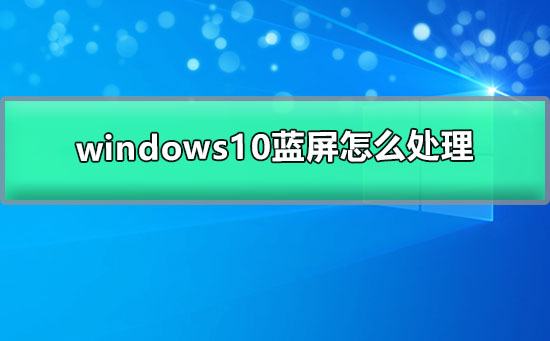
Windows 10-Bluescreen-Lösung:
Methode 1: Verwenden Sie das Bluescreen-Code-Abfragetool
1. Sie können den Bluescreen-Code des Computers notieren, dann das Bluescreen-Code-Abfragetool herunterladen und eingeben Geben Sie den Code in das Abfragefeld des Tools „Suchen und Abfragen“ ein. Nachdem Sie die Ergebnisse abgefragt haben, verarbeiten Sie ihn einfach gemäß dem vorgegebenen Plan.

Methode 2: Letzte als funktionierend bekannte Konfiguration
1. Der Computer-Bluescreen erscheint hauptsächlich nach der Aktualisierung des Hardwaretreibers und der Installation neuer Hardware. Zu diesem Zeitpunkt können Sie den Computer starten, indem Sie „Letzte als funktionierend bekannte Konfiguration“ eingeben dann installieren. Deinstallieren Sie einfach die Treiber und Updates.
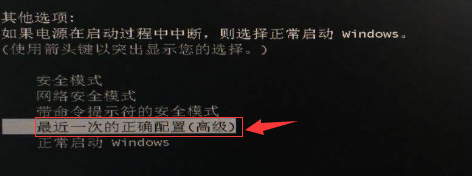
Hinweise zur Vermeidung von Bluescreens:
1. Führen Sie regelmäßig eine manuelle Sicherung wichtiger Registrierungsdateien durch, um irreparable Fehler zu vermeiden, die dadurch verursacht werden, dass Sicherungsdateien nach einem Systemfehler nicht rechtzeitig ersetzt werden.
2. Versuchen Sie, ein abnormales Herunterfahren zu vermeiden und den Verlust wichtiger Dateien zu reduzieren. Wie .VxD .DLL-Dateien usw.
3. Für normale Benutzer besteht keine Notwendigkeit, das BIOS und die Treiber der Grafikkarte und des Motherboards zu aktualisieren, um den durch das Upgrade verursachten Schaden zu vermeiden.
4. Überprüfen und optimieren Sie regelmäßig Systemdateien und führen Sie den „System File Checker“ aus, um nach Dateiverlusten und Versionskorrekturen zu suchen. Die Inspektionsschritte finden Sie in der vorherigen Einführung.
5. Reduzieren Sie die Installation nutzloser Software und versuchen Sie, Programme nicht manuell zu deinstallieren oder zu löschen, um das Auftreten illegaler Dateiersetzungen und Dateiverweisfehler zu reduzieren.
6. Wenn der Speicher nicht besonders groß ist und das Verwaltungsprogramm sehr gut ist, vermeiden Sie die gleichzeitige Ausführung großer Programme. Wenn Sie feststellen, dass beim Hören von MP3 ein kratziger Ton auftritt, können Sie dies grundsätzlich feststellen Der Fehler wird durch unzureichenden Speicher verursacht.
Verwandte Informationen zum Umgang mit dem Windows 10-Bluescreen:
>>>So beheben Sie den Win10-Bluescreen 0xc000021a
>>>Was tun, wenn der Win10-Bluescreen ständig hängen bleibt? bei 0 %
>>>win10-Bluescreen So lösen Sie das Problem, bei 100 % stecken zu bleiben
>>>So verwenden Sie die Eingabeaufforderung, um den Bluescreen von Windows 10 zu beheben Was zu tun ist wenn die Maschine nicht funktioniert
Das obige ist der detaillierte Inhalt vonSo gehen Sie mit dem Bluescreen-Problem von Windows 10 um. Für weitere Informationen folgen Sie bitte anderen verwandten Artikeln auf der PHP chinesischen Website!

